Užduočių tvarkyklėje galite užbaigti šio exe failo užduotį
- Usbdriver.exe procesas yra atsakingas už USB nuotolinio NDIS (tinklo įrenginio sąsajos specifikacijos) tinklo tvarkyklės modelį.
- Jei įtariate, kad usb driver.exe yra virusas, nuskaitykite ją naudodami antivirusinę programinę įrangą ir patikrinkite jos teisėtumą.
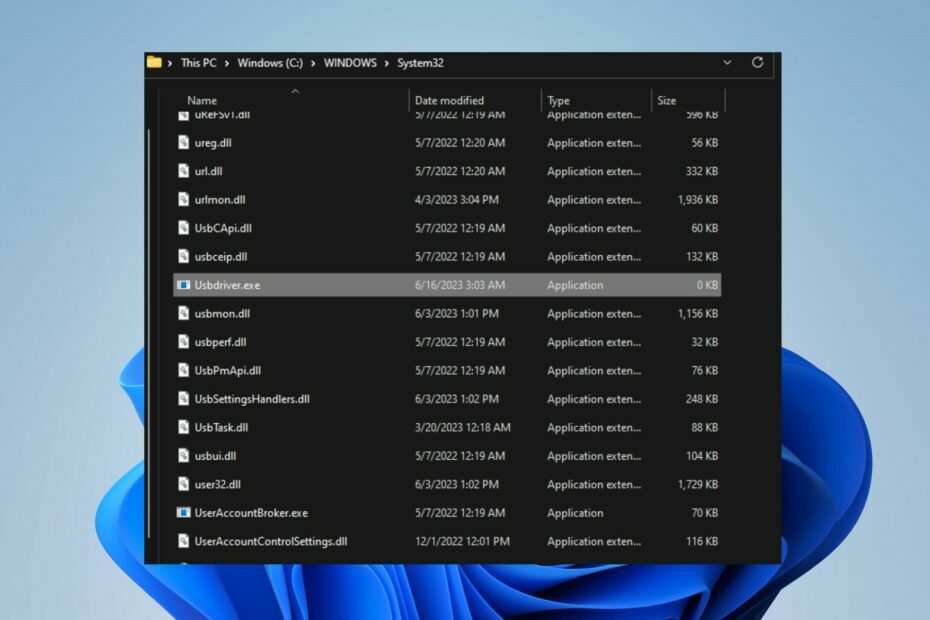
XĮDIEGTI PASPUSTELĖT ATSISIUNČIŲ FAILĄ
- Atsisiųskite „Fortect“ ir įdiekite savo kompiuteryje.
- Pradėkite įrankio nuskaitymo procesą ieškoti sugadintų failų, kurie yra jūsų problemos šaltinis.
- Dešiniuoju pelės mygtuku spustelėkite Pradėti remontą kad įrankis galėtų pradėti taisymo algoritmą.
- Fortect atsisiuntė 0 skaitytojų šį mėnesį.
„Usbdriver.exe“ paleidimas užduočių tvarkyklėje yra vienas iš naujausių „Windows“ vartotojų skundų. Taip yra todėl, kad tokie vykdomieji procesai kaip šie gali būti kenkėjiški ir turi būti tikri, kad jie yra saugūs. Todėl aptarsime, ar turėtumėte jį pašalinti.
Taip pat jus gali sudominti mūsų išsamus vadovas, kodėl exe failai neatsidaro kompiuteryje ir kai kurie pataisymai problemai išspręsti.
Kas yra usbdriver.exe?
Usbdriver.exe, taip pat žinomas kaip USB nuotolinio NDIS (tinklo įrenginio sąsajos specifikacija), yra tinklo tvarkyklės modelis, kurį sukūrė Microsoft.
Žemiau yra keletas svarbių dalykų, kuriuos atlieka usbdriver.exe:
- Leidžia USB įrenginiams pasirodyti kaip tinklo adapteriams prieglobos kompiuteriams.
- Tai palengvina duomenų perdavimą tarp USB įrenginių ir kompiuterių.
- Supaprastina tinklo ryšio sąranką nereikalaujant papildomų tvarkyklių.
- Dažniausiai naudojamas išmaniesiems telefonams susieti su kompiuteriais, kad būtų galima bendrinti interneto prieigą.
- Suteikia standartizuotą USB įrenginio ryšio su pagrindiniais kompiuteriais metodą.
- Nereikės specialių tvarkyklių kiekvienam USB įrenginiui.
- Leidžia USB įrenginiui bendrinti tinklo išteklius su pagrindiniu kompiuteriu.
Ar turėčiau pašalinti usbdriver.exe?
Išjungus arba pašalinus usbdriver.exe gali būti:
- Jį naudojančių programų stabilumo ir funkcionalumo problemos.
- Tai gali trukdyti USB įrenginiams veikti kaip pagrindinio kompiuterio tinklo adapteriams ir paveikti tinklo ryšį.
Tačiau kenkėjiškos programos ir virusai gali pažeisti arba sugadinti sistemos failus, naudodami juos kaip užmaską, kad liktų nepastebėti. Taigi gali būti, kad usbdriver.exe yra nesaugus ir turėtų būti pašalintas. Norėdami patikrinti, eikite į kitą skyrių.
Ar USB disko exe yra virusas?
Atlikite toliau pateiktus patikrinimus, kad sužinotumėte, ar jūsų kompiuteryje esantis usbdriver.exe procesas priklauso saugiai programai:
- Patikrinkite failo vietą ir įsitikinkite, kad jis yra
C:\Windows\System32 - Patikrinkite skaitmeninį parašą ir įsitikinkite, kad failą pasirašė „Microsoft“.
- Patikrinkite failo dydį ir įsitikinkite, kad jis atitinka.
- Nuskaitykite failą naudodami patikima antivirusinė programinė įranga.
Atlikę aukščiau nurodytus veiksmus ir pastebėję visus failo savybių nukrypimus, galite nustatyti jo saugumą.
Kaip pašalinti usbdriver.exe?
1. Naudokite CCleaner
- parsisiųsti CCleaneriš patikimo šaltinio ir įdiekite jį savo kompiuteryje.
- Paleiskite naujai įdiegtą valymo priemonę ir eikite į Įrankiai.
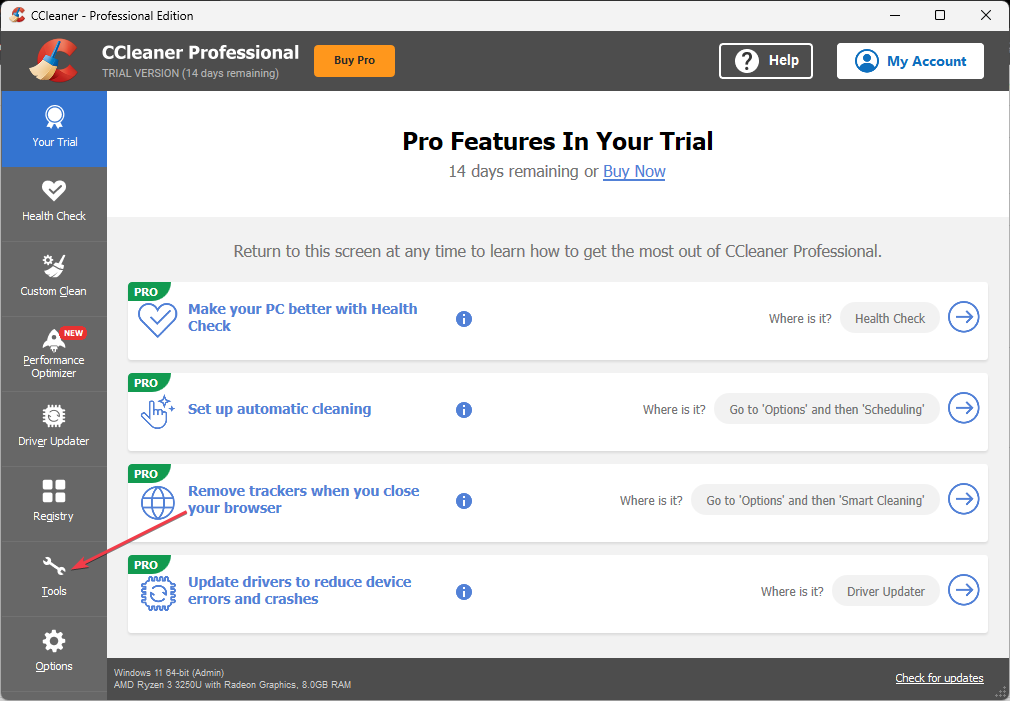
- Tada pasirinkite Pradėti skirtuką, tada spustelėkite Išjungti ir Ištrinti įtartinas paleisties variantas.

- Be to, uždarykite valiklį ir paleiskite jį iš naujo.
- Spustelėkite Nuskaitykite kompiuterį mygtuką, kad paleistumėte antivirusinės ir antivirusinės programos.
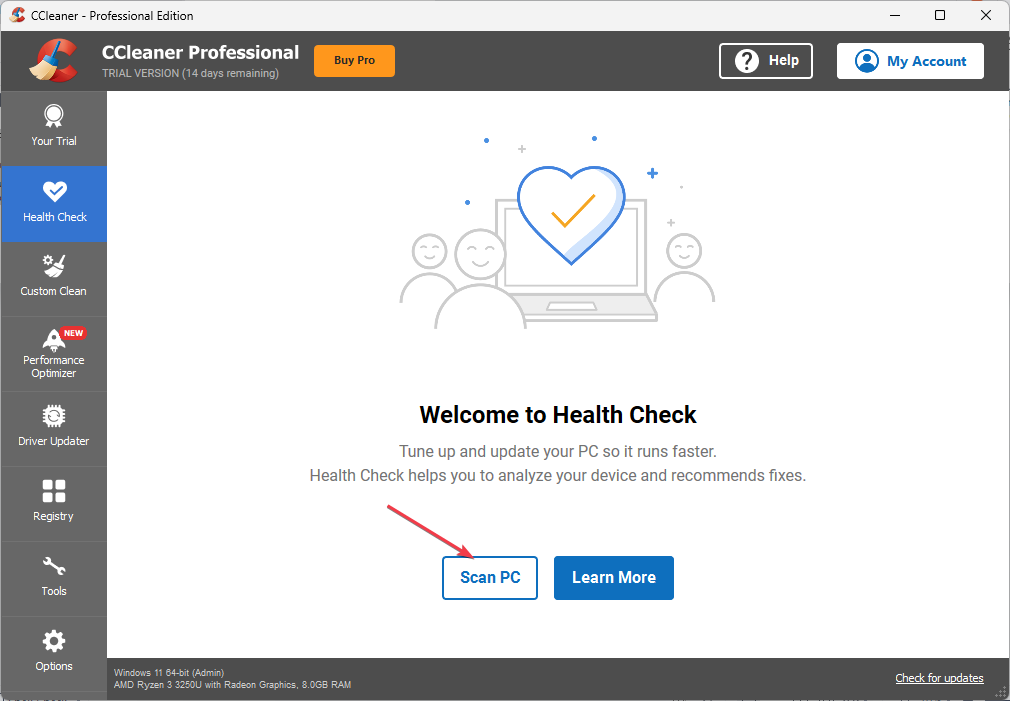
- Baigę skaitytuvą, iš naujo paleiskite kompiuterį.
Parinktis Išjungti ir ištrinti įtartinus paleidimus CCleaner padeda automatiškai aptikti ir pašalinti visus kenkėjiškus failus, įskaitant usbdriver.exe.
2. Užbaikite užduotį ir ištrinkite usbdriver.exe
- Dešiniuoju pelės mygtuku spustelėkite Windows mygtuką ir spustelėkite Užduočių tvarkyklė iš sąrašo meniu.
- Eikite į Procesai arba detalės skirtuką. Spustelėkite usbdriver.exe sąraše, dešiniuoju pelės mygtuku spustelėkite jį, tada pasirinkite Baigti užduotį iš kontekstinio meniu.

- Tada dešiniuoju pelės mygtuku spustelėkite usbdriver.exe ir spustelėkite Atidarykite failo vietą iš išskleidžiamojo meniu.
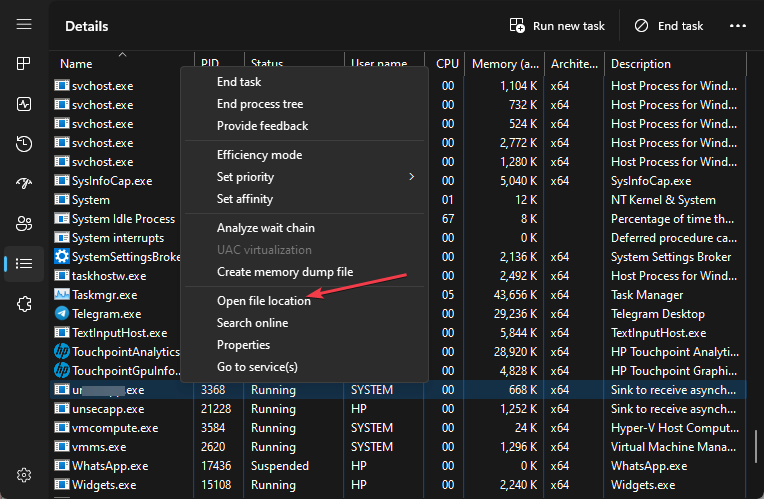
- Aplanke dešiniuoju pelės mygtuku spustelėkite usbdriver.exe failas ir Ištrinti tai.
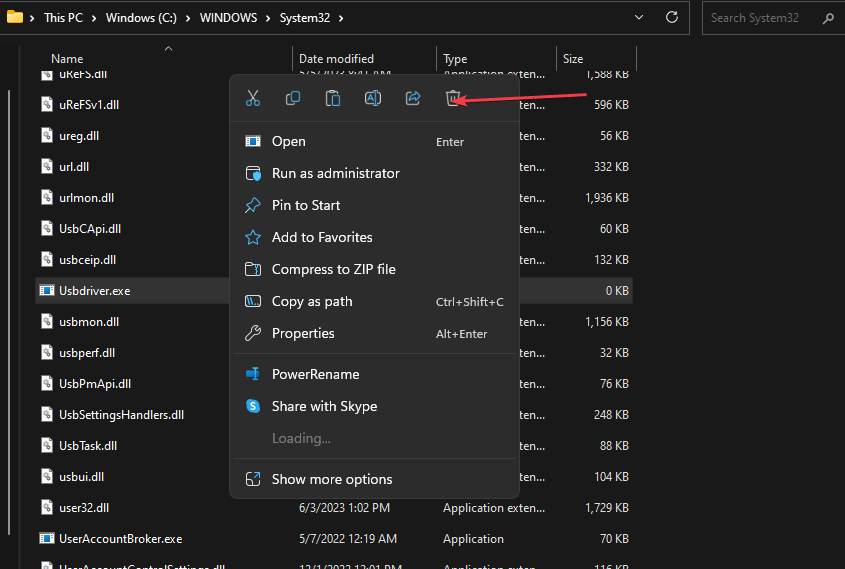
- Iš naujo paleiskite kompiuterį ir patikrinkite, ar vykdomasis failas vis dar yra užduočių tvarkyklėje.
Aukščiau atlikti veiksmai leidžia sustabdyti usbdriver.exe procesą jūsų kompiuteryje ir ištrinti vykdomąjį failą iš „File Explorer“.
- Kas yra Mediaget.exe ir kam jis naudojamas?
- Kas yra Mictray64.exe ir ar turėtumėte jį pašalinti?
- Kas yra Rpcnetp.exe ir ar turėtumėte jį ištrinti?
- Kas yra Wmpnscfg.exe ir ar saugu jį pašalinti?
- Kas yra Regsvcs.exe ir ar turėtumėte jį pašalinti?
Galite peržiūrėti mūsų straipsnį apie tai, ką daryti, jei Užduočių tvarkyklė neatsako arba neatsidaro kompiuteryje.
Arba turime išsamų vadovą, ką SecurityHealthSystray.exe daro ir kaip ištaisyti jos klaidas sistemoje „Windows 11“.
Taip pat galite perskaityti apie exe failai ištrina save „Windows 11“. ir kai kuriuos veiksmus, kaip ją išspręsti.
Vis dar kyla problemų?
REMIAMAS
Jei pirmiau pateikti pasiūlymai neišsprendė problemos, jūsų kompiuteryje gali kilti rimtesnių Windows problemų. Siūlome pasirinkti „viskas viename“ sprendimą, pvz Fortect efektyviai išspręsti problemas. Įdiegę tiesiog spustelėkite Peržiūrėti ir taisyti mygtuką ir tada paspauskite Pradėti remontą.

